Blokuj dowolną witrynę w Chrome za pomocą Cyfrowej równowagi
Wskazówki I Porady Dotyczące Androida / / August 05, 2021
Google jest na fali dzięki najnowszej prezentacji i premierze systemu operacyjnego Android 10. Zmieniono nie tylko logo lub nazwę nowego systemu operacyjnego, ale także wiele nowych funkcji i opcji dostosowywania. Chociaż istnieje wiele funkcji dostępnych w systemie Android 10, porozmawiamy w szczególności o cyfrowej równowadze. Ta nowa funkcja została wprowadzona przez Google, która umożliwia użytkownikowi śledzenie jego cyfrowego życia. Na przykład możesz sprawdzić, ile czasu spędzasz na określonej aplikacji lub na smartfonie. Kontynuując tę funkcję, jest sposób, w jaki możesz blokować dowolną witrynę w przeglądarce Chrome za pomocą Cyfrowej równowagi - która działa również w systemie Android 10.
Aplikacja Cyfrowa równowaga również uległa ewolucji i dodano dwie nowe funkcje, tj. Tryb skupienia i licznik czasu witryny. Tryb ostrości to funkcja w aplikacji Cyfrowa równowaga, która umożliwia użytkownikowi zawieszenie rozpraszających aplikacji w telefonie Urządzenie z Androidem, takie jak komunikatory itp., Daje więcej czasu na skupienie się na pracy lub ważnych sprawach zadanie. Nie otrzymasz żadnego nowego powiadomienia, a aplikacje będą wyszarzone w podanym okresie. Z drugiej strony, Site Timer mierzy twoje przeglądanie i odpowiednio ustawia timery. Przyjrzyjmy się teraz, jak zablokować dowolną witrynę w Chrome za pomocą Cyfrowej równowagi - która działa na Androidzie 10;

Spis treści
-
1 Blokuj dowolną witrynę w Chrome za pomocą Cyfrowej równowagi - działa na Androidzie 10
- 1.1 Wymagania wstępne
- 1.2 Pliki do pobrania
-
2 Jak ustawić licznik czasu witryny
- 2.1 Krok 1: Włącz cyfrową równowagę w Google Chrome
- 2.2 Krok 2: Ustaw licznik czasu witryny
Blokuj dowolną witrynę w Chrome za pomocą Cyfrowej równowagi - działa na Androidzie 10
Pamiętaj, że aby skutecznie zablokować dowolną witrynę w Chrome za pomocą aplikacji Cyfrowa równowaga, musisz być beta testerem aplikacji, ponieważ ta funkcja jest dostępna w wersji beta. Możesz zostać beta testerem aplikacji, przechodząc do Sklepu Play >> szukaj Cyfrowa równowaga >> będzie dostępna opcja zostania beta testerem. Gdy zostaniesz beta testerem, zostaniesz poproszony o pobranie najnowszej wersji beta aplikacji. Zainstaluj go na swoim urządzeniu.
Wymagania wstępne
- Upewnij się, że korzystasz z systemu Android 10.
- Musisz być beta testerem aplikacji Cyfrowa równowaga.
- Musisz też pobrać aplikację Chrome Dev w wersji 78 lub nowszej, aby blokować strony internetowe za pomocą Cyfrowej równowagi.
Pliki do pobrania
- Aplikacja Google Chrome Dev w wersji 78
- Cyfrowa równowaga
Jak ustawić licznik czasu witryny
Poniżej znajdują się kroki, które pomogą Ci włączyć cyfrową równowagę w Chrome, a także jak włączyć licznik czasu witryny. Po prostu wykonaj dokładnie poniższe kroki;
Krok 1: Włącz cyfrową równowagę w Google Chrome
- Najpierw pobierz aplikację deweloperską Google Chrome v78 z sekcji pobierania powyżej.
- Upewnij się, że dołączyłeś do programu beta w Sklepie Play dla aplikacji Cyfrowa równowaga.
- Teraz otwórz aplikację Google Chrome na swoim urządzeniu.
- Dotknij paska wyszukiwania i wyszukaj chrome: // flags.
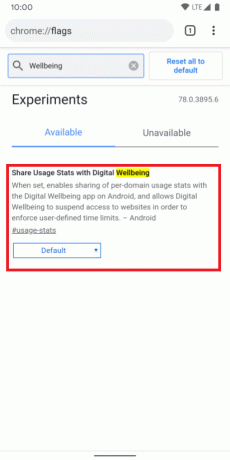
Źródło: 9to5Google - Na stronie z flagami wyszukaj Cyfrowa równowaga.
- Stuknij opcję Włączone.
- Teraz uruchom ponownie aplikację Google Chrome.
Krok 2: Ustaw licznik czasu witryny
- Otwórz aplikację Cyfrowa równowaga (wersja beta).
- Następnie udaj się do Ustawienia >> Cyfrowa równowaga i kontrola rodzicielska.
- Teraz idź do Deska rozdzielcza.
- W aplikacji Chrome dla deweloperów dotknij karty „Pokaż odwiedzane witryny ”.

Źródło: 9to5Google - Poprosi Cię o pozwolenie i musisz Pozwól mu odczytać dane przeglądania. Pamiętaj, że nie obejmuje to przeglądania incognito.
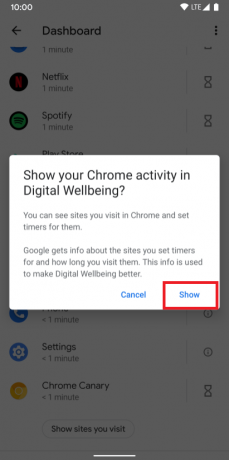
Źródło: 9to5Google - Po ujawnieniu stron internetowych musisz dotknąć ikona klepsydry.
- Teraz ustaw minutnik.
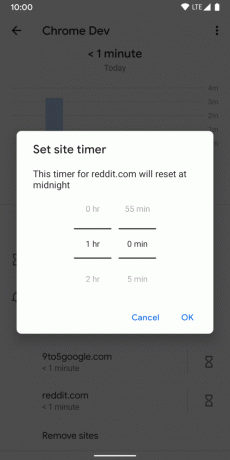
Źródło: 9to5Google - Aplikacja pokaże Ci pozostały czas pozostały dla Ciebie w tej konkretnej witrynie.

Źródło: 9to5Google - Otóż to! W ten sam sposób możesz ustawić licznik czasu dla dowolnej witryny i zapobiec nadmiernemu traceniu czasu.
Więc masz to z mojej strony w tym poście. Pamiętaj, że musisz być beta testerem aplikacji Digital Wellbeing i korzystać z urządzenia z najnowszym systemem operacyjnym Android 10, aby ustawić i używać wyżej wymienionej funkcji. Daj nam znać w komentarzach poniżej, czy podobał Ci się ten post, czy nie, a także podziel się z nami wszelkimi trudnościami, które napotkałeś podczas wykonywania któregokolwiek z powyższych kroków. Do następnego wpisu… Pozdrawiam!
Certyfikowany przez firmę Six Sigma i Google Digital Marketer, który pracował jako analityk w Top MNC. Entuzjasta technologii i motoryzacji, który lubi pisać, grać na gitarze, podróżować, jeździć na rowerze i odpoczywać. Przedsiębiorca i Blogger.



![Pobierz G710AWM20C: Kanada LG G7 ThinQ poprawka z października 2019 r. [LMG710AWM]](/f/cea39902d0ce01d82d3f905bd49b4646.jpg?width=288&height=384)